Er der nogen gratis tilføjelser eller Windows Movie Maker? Som effekter, overgange, ting af den slags. Jeg har Windows 7, og der er bare ikke nok tilpassede effekter, så at sige. Hvis ikke, kender nogen til nogen anden filmproducent, jeg kunne downloade?
Denne artikel samler forskellige Windows Movie Maker-tilføjelser. Så hvis du leder efter plugins til Windows Movie Maker, kan du få detaljerede beskrivelser med letforståelige sætninger her. Som et resultat vil det være meget lettere end før at redigere videoer, og du kan også få Windows Movie Maker gratis effekter gratis download uden besvær.
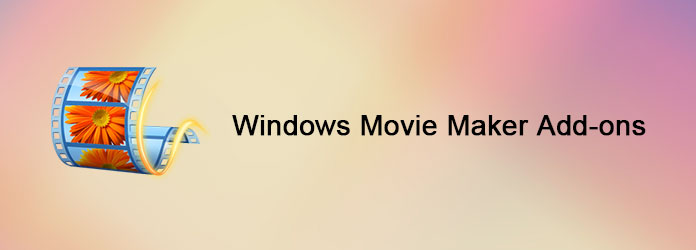
Du kan nemt trække og slippe filtre fra korrektion Effektpakke 1 for at anvende 46 forskellige effekter. Så når du har brug for at oprette eller redigere videoer, kan du forbedre den visuelle oplevelse ved hjælp af disse værktøjer. Derudover er CleanCrop muligvis det mest populære værktøj i denne Windows Movie Maker-tilføjelse, fordi du kan fjerne rammekanten, mens du bevarer skarpheden perfekt.
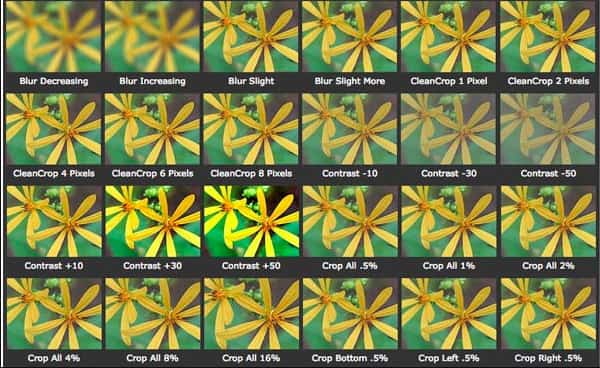
Denne Windows Movie Maker-tilføjelse giver brugerne mulighed for at justere lysstyrken og kontrasten på lette måder. For at være mere specifik kan du indstille det bestemte RGB-beløb pr. Kanal uafhængigt. Og det er også det nyttige værktøj til kun at få det bedste resultat med halvtiden.
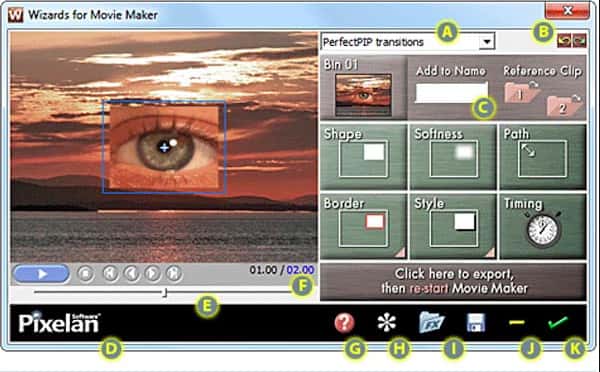
Gennem PanZoom Wizard kan du aktivere start og slut pan Windows Movie Maker hurtigt. Når du først har installeret PanZoom Wizard Windows Movie Maker-effektpakke, kan du nemt trække og slippe start- og slutrammen.
Fra navnet på dette plugin til Windows Movie Maker kan du allerede kende dets vigtigste funktioner. Ja, det giver brugerne mulighed for at skærpe de bestemte dele af din video, mens de opretholder den oprindelige sløring.

FilmTouch Wizard kan hjælpe brugere med at skabe filmlignende videoeffekter med over 200 forudindstillinger. Hvad mere er, kan du også justere lysstyrke, kontrast og andre indstillinger manuelt under mens-processen.
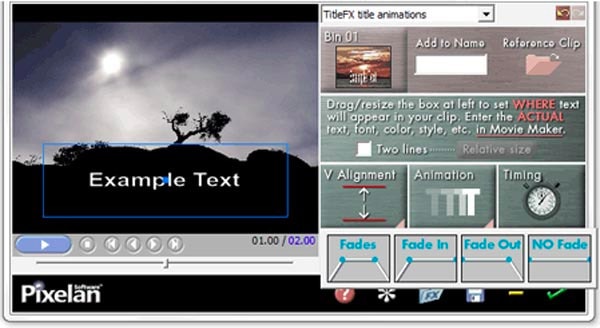
Så du kan tilføje titler og tekstpositioner til dit projekt frit ved hjælp af TitleFX-guiden Windows Movie Maker-tilføjelser. Ellers vil du bruge en masse tid på at justere titler og tekster ved at tinkle XML-koden.
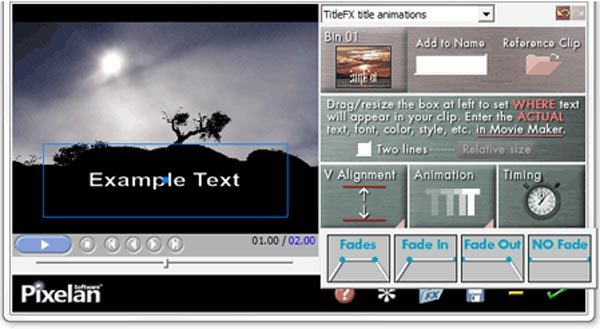
Windows Movie Maker tillader kun brugere at tilføje et enkelt videospor. Så du kan kun overlejre fotos over et videoklip. Heldigvis understøtter OverlayFX-effekter guiden brugere til at tilføje andre objekter, herunder logoer, titler, grafik osv. I et ord kan du tilføje op til 6 overlays til pr. Klip med OverlayFX-effekter-guiden.
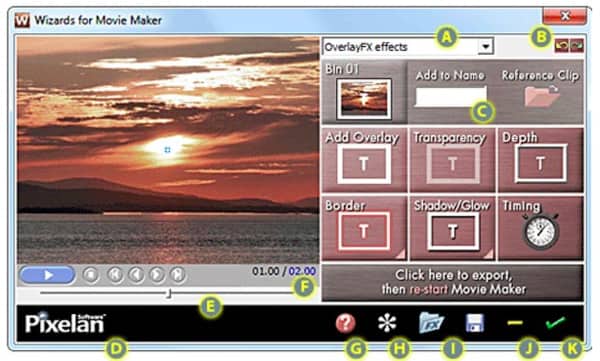
Dette plugin giver brugerne mulighed for at fremhæve den bestemte del af videoen for at tilføje rammer og rammer. Og Windows Movie Maker garanterer brugere at se ændringen med det samme. Derudover kan du få hundreder af effekter som rammer, visuelle accenter og mere.

Nå, du kan tilføje tilpassede Windows Movie Maker overgange og effekter gratis download til Windows 7 og andre versioner her. Som et resultat vil det være lettere end før at tilpasse overgange i din video.

Ved at bruge PerfectPIP-guiden kan du nemt oprette billede-i-billede med Windows Movie Maker, eller du kan også navngive det som PIP. Derudover kan du få den ultraskarpe PIP-gengivelse i den nyeste version af denne Windows Movie Maker-filtre.
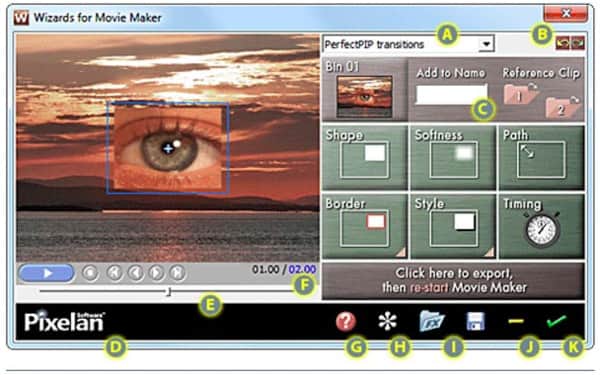
Der er 8 forskellige skrå stilarter og dybdeniveauer, du kan få for at skabe realistiske skrå overgange. Du kan også justere overgangen til din personlige præference.
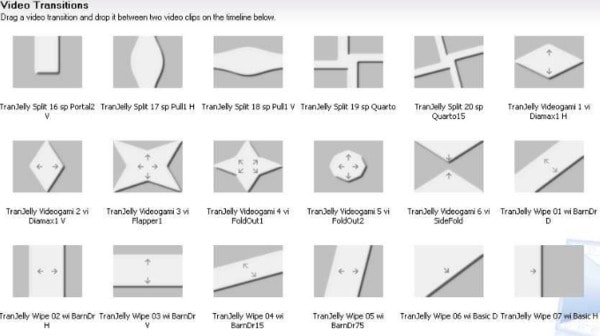
Animationseffektpakke 4 er en samling af over 30 tegneserieanimationer. Så du kan nemt omdanne normale billeder til abstrakte billeder ved hjælp af denne Windows Movie Maker-effektpakke.
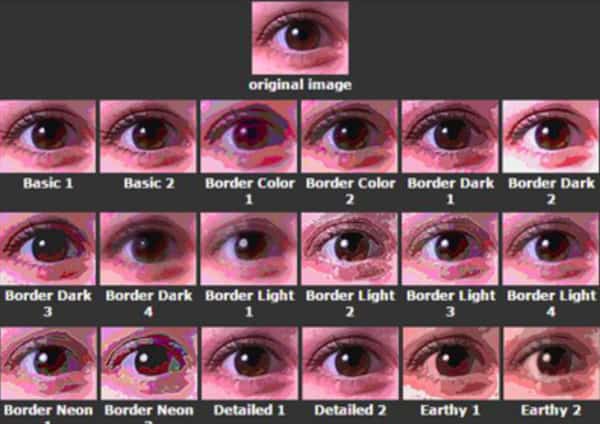
Faktisk kan du køre Aiseesoft Video Converter Ultimate til at erstatte de fleste Windows Movie Maker-tilføjelser og plugins. Det er en kraftfuld og brugervenlig videoredigerer, der giver dig mulighed for at opnå de fleste tilpasninger inden for få klik. Hvad mere er, er alle dine output video- og lydfiler i høj kvalitet.
Trin 1Importer videofil
Start Video Converter Ultimate på din computer. Vælg "Tilføj fil" øverst for at importere din video. Nå, du kan også trække og slippe videoer fra skrivebordet til dets grænseflade direkte.
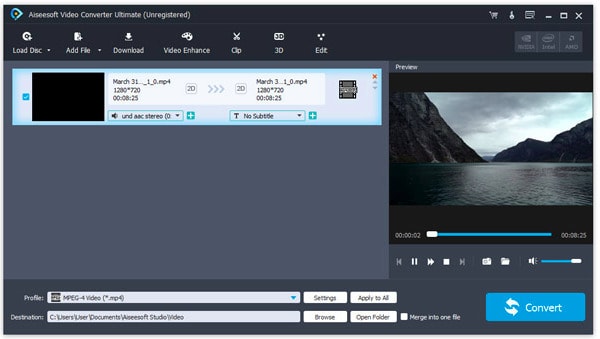
Trin 2Anvend videoredigeringseffekter
Klik på "Rediger" fra den øverste værktøjslinje. Du kan se et nyt vindue med 6 forskellige sektioner. Vælg den bestemte mulighed for at få flere videofilter og et forhåndsvisningsvindue i realtid. Vælg senere "Anvend" eller "Anvend på alle" for at gemme din ændring.
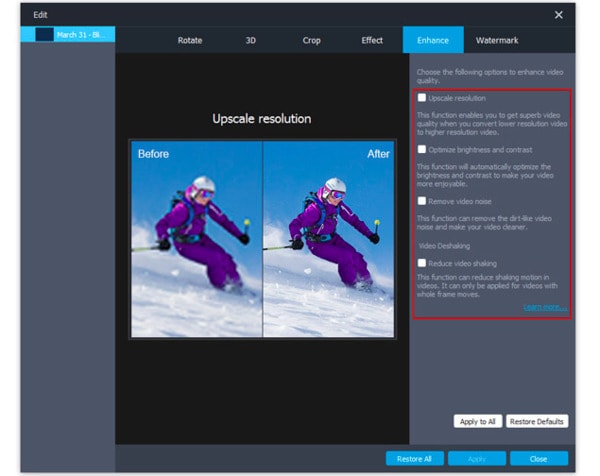
Trin 3 Eksporter den redigerede video
Hvis du vil konvertere videoen til det bestemte format, kan du klikke på "Profil" nederst. Der er forskellige forudindstillede profiler fra listen "Profil". Nå, vælg "Indstillinger" for at justere profilindstillingerne, hvis det er nødvendigt. Til sidst skal du klikke på "Konverter" for at afslutte hele processen.
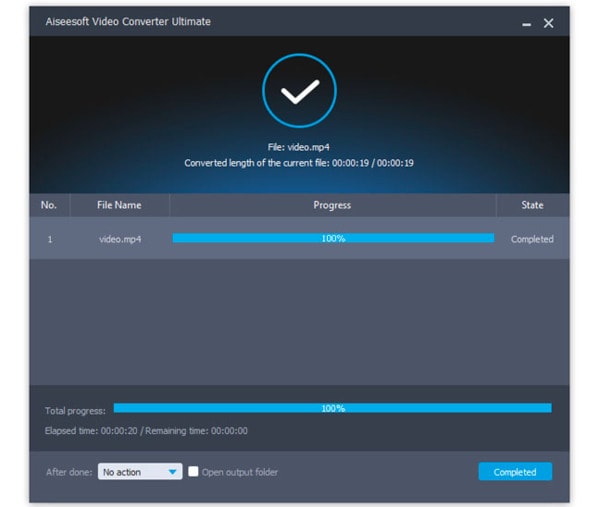
Nå, det er alt hvad du behøver af populære Windows Movie Maker-tilføjelser og plugins. De vil være meget hjælpsomme, når du Brug Windows Movie Maker . Hvis du har nogen anden god anbefaling, kan du også efterlade beskeder i kommentaren herunder.